В манифесте указана неизвестная структура в Microsoft Store — варианты решения
 Некоторые пользователи Windows 10 и 11 сталкиваются с тем, что при действиях в магазине приложений Microsoft Store отображается экран с желтой надписью «Возникла проблема. В манифесте указана неизвестная структура» (Something Bad happened, Unknown layout specified in manifest), при этом бывает не ясно, чем именно вызвана проблема.
Некоторые пользователи Windows 10 и 11 сталкиваются с тем, что при действиях в магазине приложений Microsoft Store отображается экран с желтой надписью «Возникла проблема. В манифесте указана неизвестная структура» (Something Bad happened, Unknown layout specified in manifest), при этом бывает не ясно, чем именно вызвана проблема.
В этой инструкции подробно о способах решить упомянутую проблему с Microsoft Store, один из которых с большой вероятностью сработает.
Сброс и переустановка Microsoft Store

Первое, что следует попробовать — выполнить сброс магазина приложений, причем сделать это несколькими отличающимися способами: если не сработает один — перейти к следующему и далее. Необходимые шаги:
- Зайдите в Параметры — Приложения — Приложения и возможности (в Windows 10) или Параметры — Приложения — Установленные приложения (в Windows 11).
- Выберите Microsoft Store в списке установленных приложений и нажмите «Дополнительные параметры» (в Windows 11 — по трем точкам справа от имени приложения — «Дополнительные параметры»).
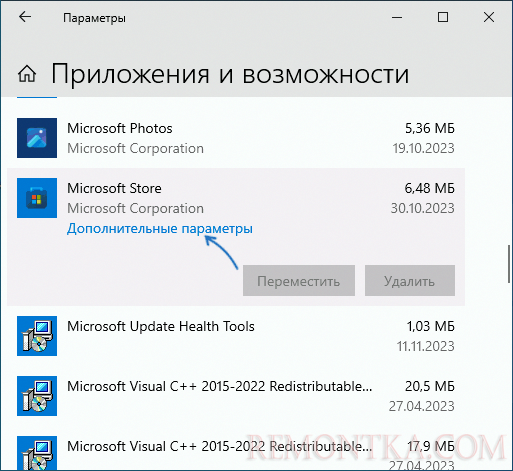
- Нажмите кнопку «Исправить» и попробуйте перезапустить магазин приложений после исправления.
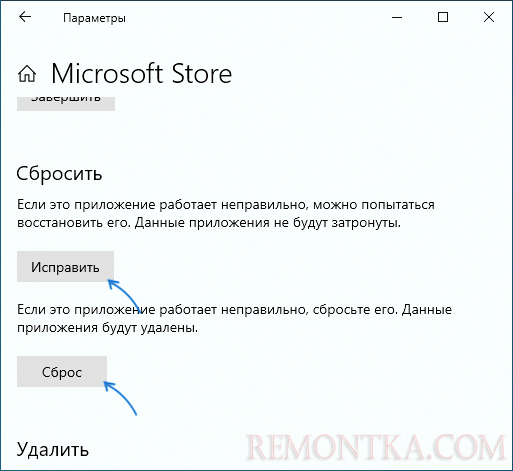
- Если предыдущий шаг не помог, попробуйте использовать кнопку «Сброс».
- В случае, если и после этого проблема сохраняется, запустите командную строку от имени администратора (можно использовать и PowerShell, для запуска нажмите правой кнопкой мыши по кнопке «Пуск» и выберите нужный пункт меню), введите команду
wsreset.exe
и нажмите Enter — Microsoft Store после выполнения команды запустится автоматически.
- Если простое использование wsreset не помогло, попробуйте другой вариант команды:
wsreset.exe -i
после ее выполнения потребуется подождать некоторое время, магазин будет переустановлен.

И ещё одна возможность, на случай, если все указанные шаги не привели к результату: запустите Windows PowerShell или Терминал Windows от имени администратора (например, через меню Win+X ), введите команду:
Get-AppxPackage -AllUsers Microsoft.WindowsStore* | Foreach {Add-AppxPackage -DisableDevelopmentMode -Register "$($_.InstallLocation)AppXManifest.xml"} и нажмите Enter. 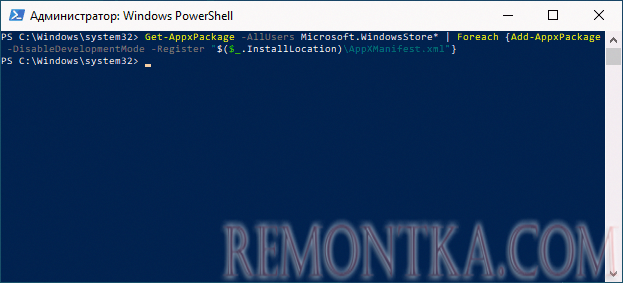
Дождитесь выполнения команды и проверьте, решило ли это проблему.
Смена региона
Второй возможный вариант решения — изменение региона в настройках Windows 10/11 с последующим перезапуском Microsoft Store:
- Зайдите в Параметры — Время и язык — Регион (или Язык и Регион в случае Windows 11).
- Выберите регион «США» в списке регионов, закройте Параметры.
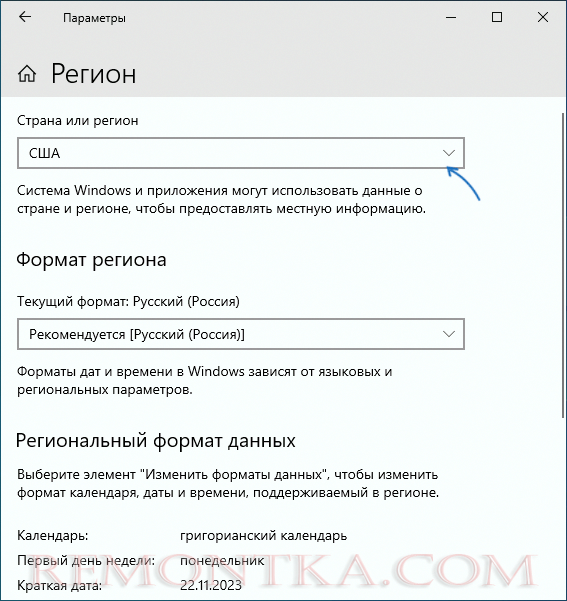
- Перезапустите Microsoft Store.
Среди дополнительных возможных факторов, судя по отзывам пользователей по этой проблеме — первый язык в списке языков в параметрах языка (попробуйте изменить порядок путем перетаскивания языков мышью) и отсутствие «Английский (США)» в списке языков.
Дополнительные способы
Некоторые дополнительные варианты решения проблемы, которые могут сработать при сообщении «В манифесте указана неизвестная структура» в Microsoft Store:
- Попробуйте вручную скачать и установить последнюю версию Microsoft Store 3-м способом из этой инструкции .
- Если у вас установлена старая версия Windows 10 (проверить можно с помощью Win+R — winver ), обновите её до актуальной 22H2 — замечено, что ошибка чаще возникает именно в старых сборках системы.
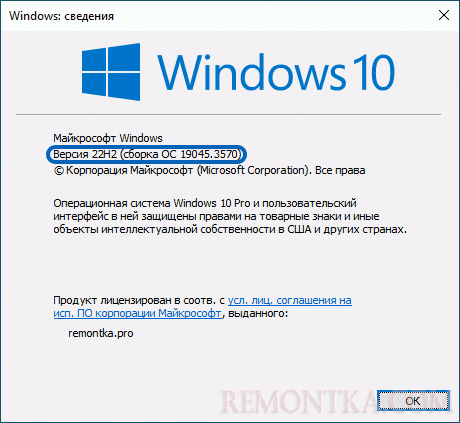
- При использовании VPN или прокси, проверьте, изменится ли ситуация, если отключить их.
Надеюсь, один из вариантов поможет в вашем случае и магазин приложений Windows начнет исправно работать.